Excel tabele vstavite v Autocad z uporabo tehnologije OLE

- 1634
- 428
- Miss Sherman Lind
Vstavljanje tabele od Excela do AutoCAD je precej nujna naloga, če upoštevamo, da je pogosto na listu z razvito risbo, morate postaviti spremljajočo specifikacijo.
Pravzaprav ima Autocad tudi svoja orodja za ustvarjanje tabel: obe risbi - za črte in besedilno za polnjenje.
Ampak če:
- V prihodnosti je treba zagotoviti operativno spremembo tabel z bolj specializiranimi orodji, ki so preprosto odsotni v najbolj priljubljenem programu inženirskega oblikovanja;
- Tabele vsebujejo izračune, ki jih je mogoče prilagoditi v prihodnosti;
- Rad bi ponudil priložnost, da vpliva na postopek podpore razvoju oseb, ki nimajo ali nimajo AUTOCAD v računalniku -
Potem lahko rešitev problema, kako vstaviti tabelo iz Excela v Autocad, lahko zelo pomaga pri delu.
Razvijalec mora samo jasno predstaviti namen dveh načinov avtomobilskega klica - "modela" in "lista". Prvi po mnenju razvoja razvijalcev sistema služi natančno za oblikovanje - risanje. Drugi - za pripravo risbe za tiskanje. Očitno se spremljajoče tabele nanašajo na referenčne informacije, ki so potrebne le pri tiskanju, zato so takšni predmeti le v načinu "lista". V "modeli" ne smete vstaviti tabel v avtomobilski krog - to izkrivlja celotno idejo aplikacije (nekateri celo uspejo "narediti" in napisati komentar).
Vstavite delovanje - algoritem po korakih
Opozarjamo na dejstvo, da obravnavana interakcija zagotavlja tehnologijo vezave objekta - ole (nekatere aplikacije ga imenujejo ActiveX - Active Interaction). Ta tehnologija se že dolgo uporablja v povezavi z rezultati dela vseh aplikacij, vključenih v paket Microsoft Office. Toda dejstvo je, da vse aplikacije zunaj "pisarni" ne podpirajo te tehnologije. Morda vam na razpolago takšno različico avtomobilskega kadeta, da ne podpira te tehnologije. Potem je na voljo samo en zaključek - postaviti drugo, bolj novo različico (no, ali uporabiti tisto, kar ponuja vaša različica, za risanje je precej primerno).
Poleg tega je delo na tehnologiji OLE pri reševanju vprašanja, kako vstaviti tabelo Exel v Autocad, se nekoliko razlikuje od opravljanja iste naloge, na primer v povezavi Excel -Word (ali na primer PowerPoint).
Tam najprej ustvarimo tabelo v Excelu, nato pa že držimo njegov "poseben" vstavljanje v besedo. Delo v povezavi Autocad-Excel je nekoliko drugačno.
Tukaj:
- Ker smo v načinu Autocade "Sheet", gremo na objekt INSERT/OLE ("vstavi"/"ole-objekt").
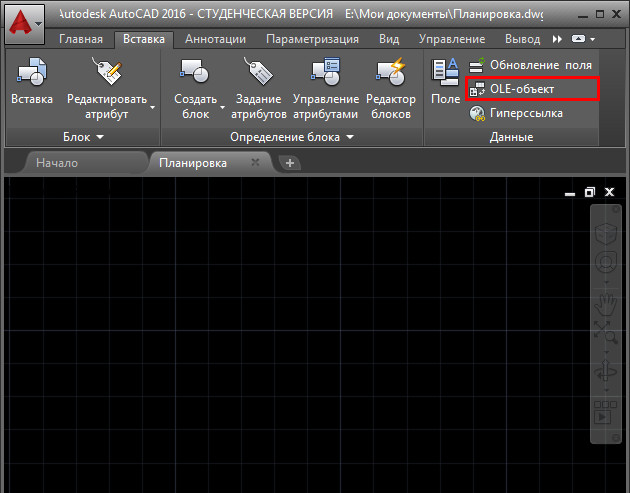
Ole objekt INSERT IN AUTOCAD
- V oknu, ki se odpre, izberite stikalo »Ustvari novo« in na naslednjem seznamu na desni je »Microsoft Office Excel« (morda bo na tem seznamu še ena možnost - »Microsoft Office Excel 97-2003«, to je, če Uspelo vam je nekoliko postaviti v računalniške različice "pisarn").
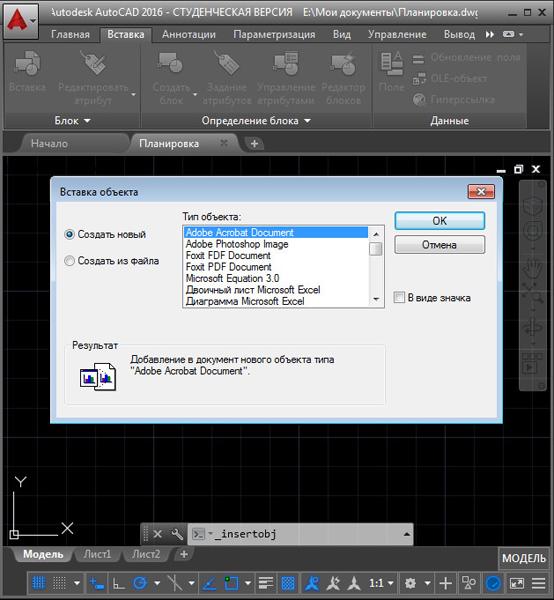
Objekt vstavljanje v samodejnem in
- Če je ta tabelarni procesor v računalniku, ga sistem zažene in nas vrže k delu s tabeli - OBVESTILO, se je model tabele že pojavil v avtomobilu Cadet.
- Zdaj lahko ustvarite potrebno v eksolu.
- Ko je list zaprt - izstopite iz programa, bo rezultat dela vstavljen v avtomobil. Pravzaprav je vložek že narejen na vhodu v Excel, seveda pa je miza še vedno prazna. Pri prenosu tabele je vse predpisano oblikovanje ohranjeno.
Opazimo nekaj odtenkov.
Prvič, takoj po odhodu iz tabele se na zaslonu prikaže okno nastavitve oken - njegova velikost, lestvica, kakovost pri tiskanju (to je spet za pogovor o imenovanju načinov samodejnih casis). Običajno te nastavitve ostanejo, saj jih privzeto ponujajo, še posebej, ker jih lahko v prihodnosti hitro spremenijo. Če ni treba, da se to okno lastnosti nenehno pojavlja, potem lahko zavržete izhodno stikalo tega okna (je v spodnjem delu).
Drugič, če zaslon vrst ni bil definiran pred vložkom, ki mora vsebovati tabelo, se bo vstavek pojavil v zgornjem levem kotu načina načina, sicer - v zgornji levi kot zaslona vrst. Vsekakor pa lahko tabelo v prihodnosti premaknete na pravo mesto lista.
Tretjič. Ne pozabite, da so to različne stvari - bela barva polnila in poplavne barve privzeto. Na začetku v Excelu mize nimajo svojih celic - samo pomanjkanje polnjenja tukaj vizualno sovpada z belo. Takšno pomanjkanje polnjenja samodejnih točk se spremeni v privzeto nadev, ki ima črno barvo. Če torej v tablističnem procesorju ne ukrepate, bo vstavljena tabela črna, kar je verjetno zelo daleč od potrebe. Od tod zaključek - tudi v Excelu bo treba tabelo "vlivati" z barvo, ki je blizu bele (beli nadev ne vodi do ničesar) in seveda zagotoviti izhod linij celic.
Ampak ne samo, da je tabela "črna", v njej ne boste videli nobenih informacij, saj je črna barva vsebine v eksolu postavljena na črno ozadje celic v Autocade: črna v črni barvi in izkaže se "Void" - Dolgotrajni sprejem računalniških oblikovalcev. Dejstvo, da je v vstavljeni tabeli nekaj, se boste počutili s premikanjem v Excel - tam bo tabela vplivala, kot bi morala.
V prihodnosti bo z dvojnim klikom z miško na takšni tabeli v gotovini avtomobila poklican in prenos nanjo za urejanje same tabele - spremembe ob izstopu se bodo odražale na risalnem listu.
Svetujemo vam, da boste zelo previdni pri spreminjanju velikosti tabele. Ne bomo pozabili, da njena vizualna predstavitev niti v procesorju sploh ni tisto, kar bomo dobili pri tiskanju. Tudi v Excelu mora biti tesnilo konfigurirano, kaj lahko rečemo o AutoCAD - obstaja velika verjetnost, da se vaša miza preprosto ne bo prilegala ne samo na zaslonu vrst, izbranega zanj, ampak tudi na listu, kot celota, boste moram opraviti skaliranje.
Opažamo še eno odtenek - čeprav je vložek narejen v načinu "lista", se odraža tudi v "modelu", ki je z vidika razvijalca popolnoma nesprejemljivo - tabela se prekriva. Zato obstaja samo en zaključek - najprej v "modelih" organizira posebno plast za postavitev tabele. Ta plast je lahko vizualno onemogočena, tako da ne blokira same risbe (mimogrede takšno vedenje je skladno z samo idejo o uporabi plasti).
Prinesli smo algoritem vstavljanja tabele, ko je samo ustvarjen. Pogosto se pojavi situacija, kar je seveda bolj smiselno, ko je tabela vnaprej ustvarjena in shranjena na disku v obliki datoteke.
V tej situaciji, ko vstavite po izbiri "vstavi"/"ole -Object", morate izbrati stikalo "INSERT FROT FILE". Ko kliknete v redu, se prikaže standardno ime datoteke - izbirno okno iz vsebine trdega diska. Takšen vložek ne povzroča več prehoda, da bi se Excel sam izenačil - priročno je, ko dejansko ni v računalniku in ne.
Ko vstavite skozi datoteko, je zelo koristno namestiti drugo "tanko" stikalo - "vezanje z datoteko", zagotovilo bo več "naprednega" dela. Zdaj, ko spremenite to datoteko tabele v Excelu, vam ni treba poskrbeti za zagon kadeta avtomobila - slednje bo vse spremembe zaznalo takoj po zagonu in posodobitvi zunanjih povezav.
Pomenimo tudi še eno majhno funkcijo: za avtocade je skupna stvar hitra odstranitev predmetov s preprostim klikom na tipko Del. Toda ta možnost ne deluje z OL -Objects, jih odstranimo - izrezan že skozi izmenjalni medpomnilnik.
Tabela kot hiperpovezava
Obstaja še en način, kako zagotoviti tabelo exelijeve tabele v Autocadu - kot hiperpovezavo katerega koli predmeta risanja, običajno besedilo. Tu delujemo na naslednji način:
- Izberite predmet.
- Gremo v meni "vstavi"/"hiperpovezava" ("vstavi"/"hiperpovezava").
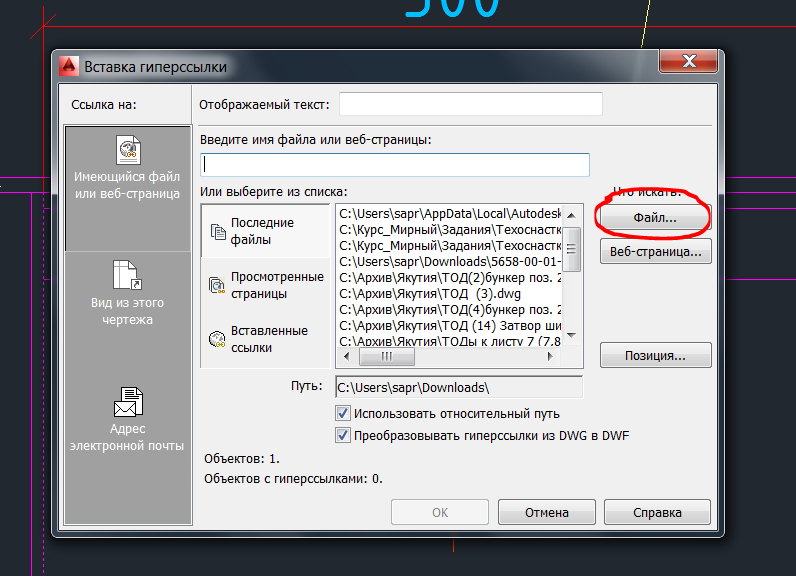
Tabela vstavljanje kot hiperpovezava v AutoCAD
- V oknu, odprtem z gumbom "Datoteka" in naslednjega okna, izberite želeno datoteko.
- Odidemo in objektu dodelimo hiperpovezavo, ko pritisnemo v redu.
Zdaj, ko bo miška šla na ta predmet, jo bo spremljala značilna ikona hiperpovezave s svojim naslovom. Dostop do takšne zunanje datoteke bo možen s kontekstnim menijem predmeta pri izbiri ukaza "hiperpovezave" - vse hiperpovezave (in jih je morda več), bo v oknu, prikazanem v bližini.
Druge možnosti vstavljanja
Nekatere različice karkade ponujajo drugačen način za reševanje naloge. Možen je tudi ta delovni postopek:
- Preklopimo na zavihek "Vstavi" na plošči "vezava in ekstrakcija".
- Izbira ukaza "Komunikacija s podatki".
- Izberite tabelo Excela v odpiralnem oknu.
Uporabite lahko zavihek "Opombe":
- Tukaj neposredno izberemo ukaz "tabela".
- Naslednje v oknu »Tabela vstavljanje« navedemo parametre vstavitve predmeta «na podlagi povezave s podatki".
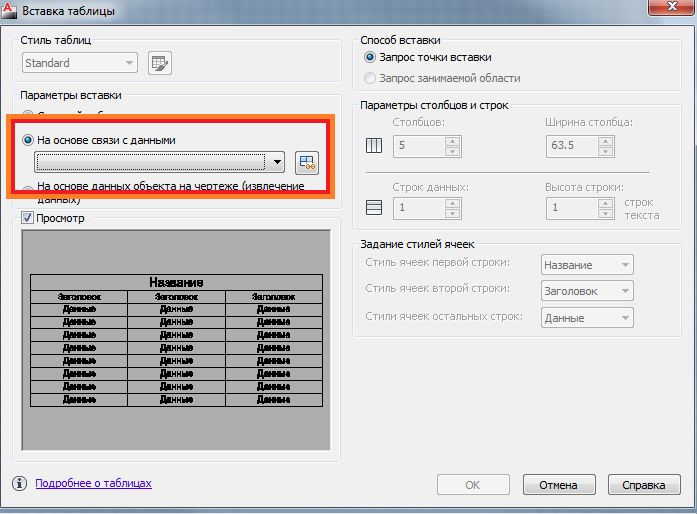
Parametri vstavitve tabele v AutoCAD
- Pri izbiri katere koli metode izvoza od Excela do AutoCAD se odpre pogovorno okno za dispečer podatkovnih podatkov, v katerem bo treba navesti "Ustvari novo povezavo z Excel Data".
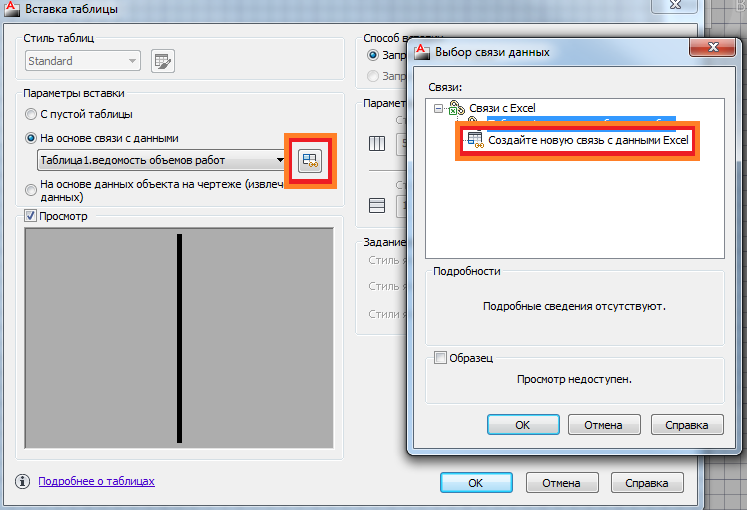
- Na naslednji stopnji predstavimo ime povezave (po možnosti smiselno, natančno odraža bistvo).
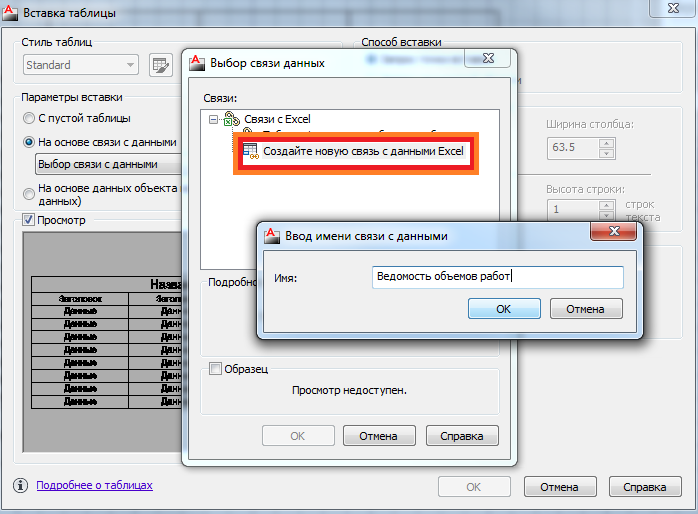
Vnos imena komunikacije s podatki v Autocades
- Nato izberite zunanjo datoteko (lahko celo določite obseg potrebnih delovnih celic tabele).
- Ko v oknu zapustite to okno v oknu upravitelja podatkov, se seznam vseh povezav risbe odraža. Če izberete potrebno povezavo, se bo ustrezna tabela odražala v obliki miniature v spodnjem polju.
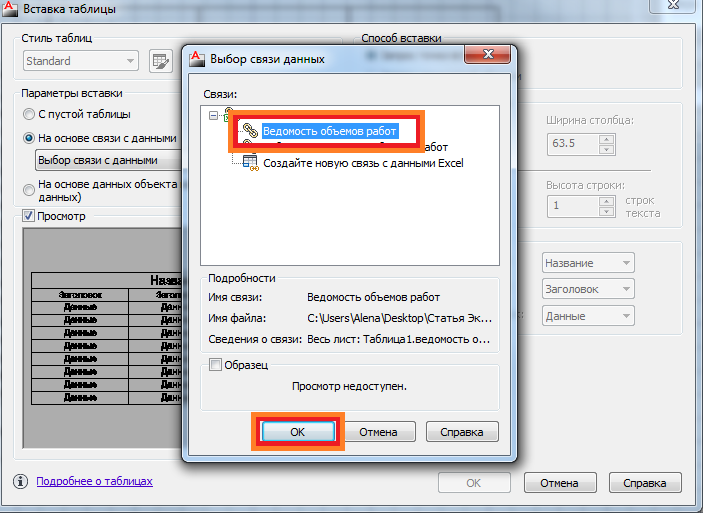
Izbira podatkovne povezave v AutoCAD
- "Odpremnik vez" pustimo s gumbom OK.
- V avtomobilskem kadetu se pojavi potrebna tabela.
Pozorni smo na dejstvo, da lahko avtomobilski kaden ponudi še dva uporabna ukaza za delo s tabelami:
- "Prenos iz vira" - omogoča posodobitev informacij v tabeli Auto Cadet iz tabele izvršilne tabele, ki je bila prej povezana z njo, in spremenjeno tabelo.
- "Izloži v izvorno datoteko" - Posodobitev podatkov že v datoteki Excela po spreminjanju informacij v tabeli iz AutoCAD.
Če ima vaše odstranjevanje različico avtomobilskega kadeta, ki podpira tehnologijo OLE, potem lahko enostavno povečate raven svojega oblikovalskega dela in tako zagotovite vse izračune v zunanji tabeli Excel. Poleg tega bo delo že odvisno od stopnje podpore za samodejno ole in od prisotnosti samega Excela na računalniku, seveda.
- « Obvladovanje programa AutoCAD je v veliki meri iz kategorije psihologije, dokazi bodo
- Pravilna namestitev avtomobilskega kroka je znana in dolgo testirana dejanja »

